Postman 是一个非常流行的 API 测试工具,它允许开发人员方便地构建、发送请求,并查看响应。
它支持各种 HTTP 请求方法(如 GET、POST、PUT、DELETE 等),可以帮助开发人员快速进行 API 调试和测试。
一、安装 Postman
访问 Postman 官网 下载并安装 Postman
二、基本界面介绍
界面分为几个主要区域:
- 请求面板:用于输入请求的 URL、选择 HTTP 方法(GET、POST、PUT、DELETE 等),以及设置请求参数、请求头和请求体。
- 响应面板:显示服务器返回的响应数据,包括状态码、响应时间、响应体等。
- 工作区:用于管理不同的请求集合,支持多个请求集合和文件夹,便于管理和组织测试任务。
https://postman.xiniushu.com/docs/getting-started/navigating-postman
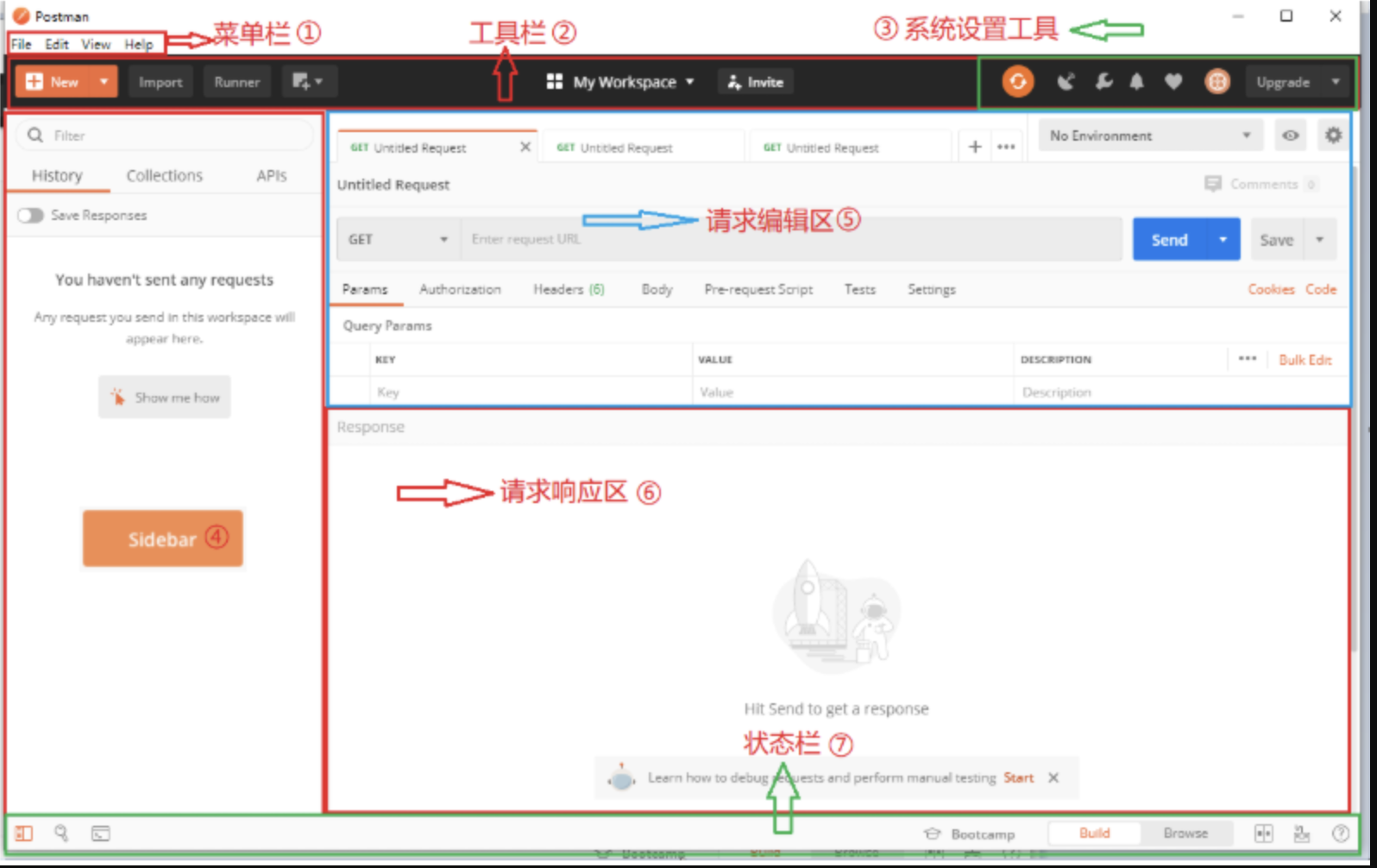
三、发送简单的 GET 请求
- 打开 Postman 应用。
- 在顶部选择请求方法(默认是 GET),然后输入请求 URL。
- 点击 Send 按钮,Postman 会发送请求并在响应面板中显示响应结果。
php
https://jsonplaceholder.typicode.com/posts四、发送 POST 请求
发送 POST 请求时,通常需要提供请求体数据。
- 在 Postman 中选择 POST 方法。
- 在 Body 选项卡下选择 raw 并选择数据格式(如 JSON)。
- 输入请求体数据。
- 点击 Send 按钮发送请求。
php
https://jsonplaceholder.typicode.com/posts五、设置请求头(Headers)
有时 API 需要特定的请求头,例如认证信息、内容类型等。在 Postman 中,可以通过 Headers 标签来设置请求头。
- 点击 Headers 标签。
- 添加新的请求头,例如:
Content-Type: application/jsonAuthorization: Bearer YOUR_TOKEN
六、使用环境和变量
Postman 支持在请求中使用环境变量和全局变量,这使得在不同环境下(如开发、测试、生产)切换非常方便。
- 创建环境 :点击右上角的齿轮图标,选择 Manage Environments ,创建一个新的环境,添加变量如
baseUrl。 - 使用环境变量 :在请求 URL 或请求头中使用
{``{variable_name}}来引用环境变量,例如:
php
{{baseUrl}}/posts七、测试与断言(Tests)
Postman 允许在请求完成后进行断言和测试,以确保 API 返回的结果符合预期。
- 在请求面板中选择 Tests 标签。
- 使用 JavaScript 编写测试脚本,例如检查响应状态码是否为 200:
plain
javascript
复制编辑
pm.test("Status code is 200", function () {
pm.response.to.have.status(200);
});八、请求集合和运行
- 可以将多个请求组织成一个集合(Collection),方便管理和共享。
- 在 Postman 中点击左侧栏的 Collections 标签,右键选择 New Collection 创建集合。
- 将请求拖拽到集合中,进行批量测试。
- Collection Runner :点击集合中的 Run 按钮,启动请求批量运行。
九、导出与导入 Postman 请求
- 导出请求 :右键点击集合或文件夹,选择 Export。
- 导入请求 :点击左上角的 Import 按钮,选择文件或粘贴请求 URL。
十、Postman 与自动化测试
Postman 支持通过 Newman(Postman 的命令行工具)进行自动化测试,适合在 CI/CD 流程中使用。
- 安装 Newman:
plain
bash
复制编辑
npm install -g newman- 运行 Postman 请求集合:
plain
bash
复制编辑
newman run your-collection.json11、常见的 Postman 用例
- API 接口调试 :测试 ++API 是否正常工作++。
- API 性能测试 :检查 ++API 的响应时间和处理能力++。
- 负载测试 :++模拟大量请求,检查服务器的负载和稳定性++。
- API 文档生成 :++通过 Postman 可以生成接口的文档,便于开发和团队共享++。